Вибір читачів
Популярні статті
Рано чи пізно, багато користувачів планшетів на Android виникає ситуація, коли планшет необхідно почистити і відновити до заводського стану. Для цього може бути безліч причин, але в основному це нестабільна робота пристрою, або «очищення» даних перед продажем. Є також ситуації, коли планшет взагалі перестає включатися або зависає при завантаженні, в таких випадках без повного скидання не обійтися.
Насамперед, варто розділити два поняття: Hard Reset та Soft Reset.
Важливо! Незважаючи на те, що Hard Reset не видаляє дані з карт MicroSD, Перед проведенням цієї процедури, все-таки, рекомендується витягти карту пам'яті з пристрою.
Сьогодні ми розповімо, як зробити хард ресет на планшетах Lenovo Tab 3. У нас на руках планшет Lenovo Tab 3 Plus, але ви можете використовувати абсолютно будь-яку модель, включаючи Lenovo Tab 3 TB3-850M, Lenovo TAB 3 730F, Lenovo TAB 3 Essential та інші .
Як відомо, хард ресет дозволяє скинути налаштування до заводських. Навіщо це потрібно? Скидання налаштувань Lenovo Tab 3 може бути необхідним у багатьох ситуаціях, коли планшет працює не так, як хотілося б. Наведемо кілька прикладів: планшет завис і не реагує на натискання; програми не відкриваються або вискакує помилка; ви забули графічний ключ або пароль, та багато іншого.
При цьому ви повинні пам'ятати, що хард ресет Lenovo Tab 3 повністю очищає внутрішнє сховищепланшетного ПК. Це означає, що всі контакти, повідомлення, програми, фотографії та інші дані будуть видалені. Обов'язково створіть резервну копіюданих, якщо не хочете втратити файли на планшеті.
Щоб скинути налаштування до заводських на планшеті Lenovo Tab 3, потрібно перейти в режим відновлення Android.
1. Спочатку вимкнітьпланшет.
2. Тепер одночасно натисніть клавішу Гучність Вгору та Харчування. Тримайте обидві клавіші, поки не перейдете в Android System Recovery, як на зображенні нижче. Це і є режим відновлення Android, про який ми говорили.
3. У цьому меню потрібно вибрати Wipedata /factoryreset. Клавіші регулювання гучності дозволяють пересуватися по меню, а клавіша живлення – вибрати.

4. У наступному меню виберіть Yes – delete all user data.
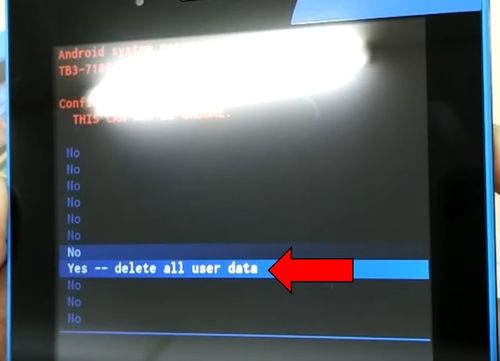
5. Процес очищення внутрішньої пам'ятіпланшетного запуску. Ви побачите кілька рядків унизу екрана.
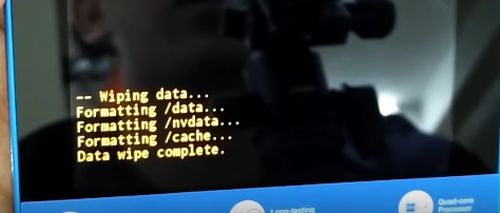
6. Коли процес очищення завершиться, ви повернетесь до першого меню. На цей раз виберіть Reboot system now.

От і все! Щойно ви зробили хард ресет на своєму планшеті Lenovo Tab 3. Ваша проблема має бути вирішена.
Бувають ситуації, коли життєво необхідно виконати хард ресет на Lenovo A390 та інших смартфонах даної компанії. Здебільшого це роблять у тому випадку, якщо хочуть продати свій телефон або спробувати розблокувати у разі втрати пароля.
Насамперед необхідно пам'ятати, що таке hard resetі визначитися, чи потрібен він вам.
Hard Reset— це «жорстке» перезавантаження пристрою, при якому відбувається скидання всіх налаштувань до заводських, що спричиняє видалення програм і даних (музики, фільмів, фотографій, документів), що зберігаються на внутрішній пам'яті телефону.
Якщо людина хоче продати свій смартфон на барахолці, але не бажає залишити якісь особисті дані, то робить Hard Reset і телефон виглядає внутрішньо абсолютно недоторканим.
Більше серйозною ситуацією є втрата пароля (графічного ключа) від смартфона. У такому разі, якщо не вдається розблокувати пристрій за допомогою облікового запису Google (ви і від неї не пам'ятаєте пароль), hard reset – єдиний вихід.
Для того, щоб здійснити жорстке перезавантаження (хард ресет) необхідно:
У Custom recovery:використовуючи кнопки гучності, вибрати пункт "wipe data/factory reset" та підтвердити свій вибір натисканням на кнопку живлення.
У розділі, що відкрився, вибрати пункт «Yes — delete all user data», підтвердивши свій вибір натисканням на кнопку живлення.

Після завершення форматування вибираємо пункт reboot system now, який запустить перезавантаження системи.

У TWRP recoveryпринцип роботи практично той самий за винятком того, що навігація здійснюється за допомогою сенсорних клавіш.
Необхідно зайти до розділу WIPE та вибрати пункт FACTORY RESET, підтвердивши свій вибір рухом пальця по екрану (свайп).
Вконтакте
Hard Reset, він же Жорстке Скиданняробиться двома основними способами. Незалежно від обраного способу, подбайте про резервне копіюванняособистої інформації, а також дістаньте з планшета картку пам'яті і про всяк випадок сім-карту, якщо такі є.
Якщо планшет повністю працездатний, не заблокований графічний ключ, і ви маєте можливість потрапити до налаштувань – обов'язково скористайтеся цим способом.
1. Все, що потрібно зробити - це потрапити в налаштування, і знайти пункт Відновлення та скидання.
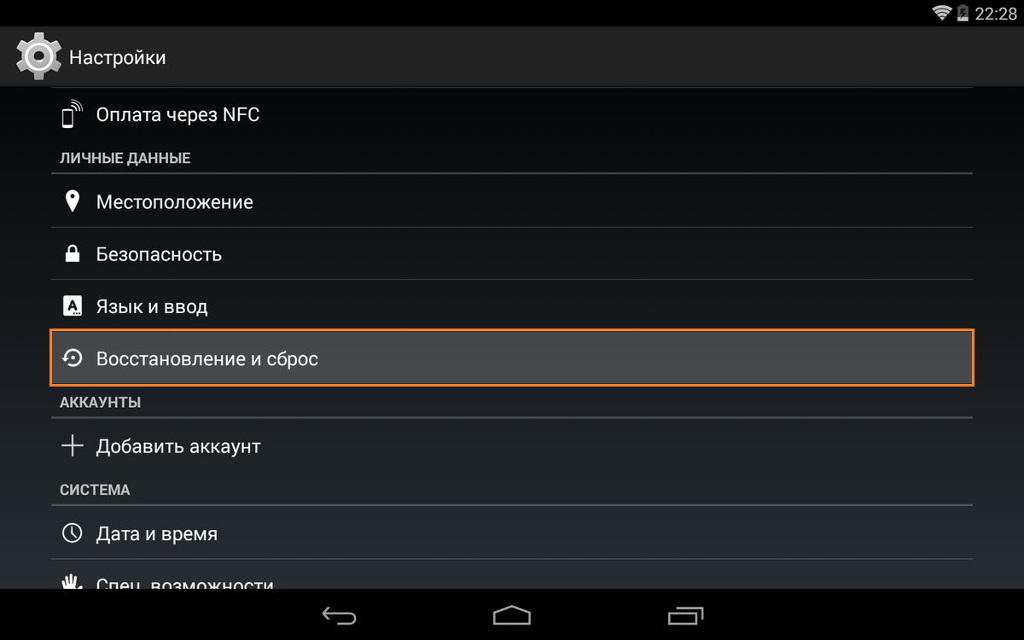
2. Потім потрібно вибрати пункт Скидання налаштувань.
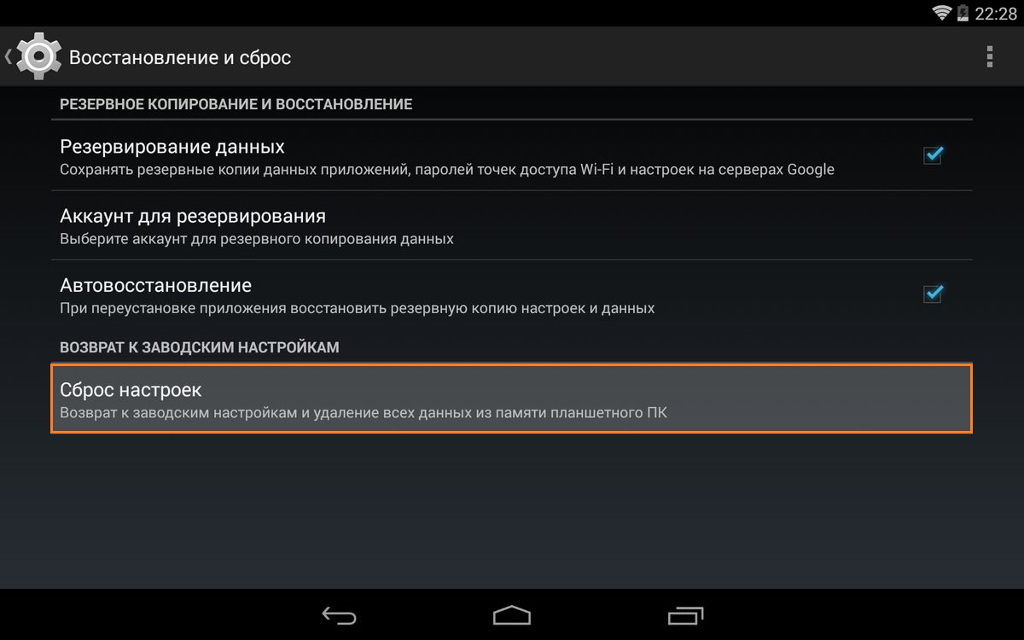

4. В результаті Андроїд видасть останнє попередження про те, що все вилучиться, і нічого відновити вже не зможете. Якщо не передумали, натискайте Стерти все.

5. Планшет буде перезавантажено, і щоб продемонструвати вам всю глибину процесу, ви побачите заставку, як у пузі робота Андроїда крутяться атоми та молекули.

6. Це нормально, через пару хвилин заставка зникне, планшет запуститься з такими налаштуваннями та програмами, ніби ви його щойно принесли з магазину.
Якщо у планшеті стався програмний збій, він перестав запускатися, йде "вічне завантаження", або девайс заблокований графічним ключем- У вас лише один вихід - потрапити в Recovery mode, тобто. режим відновлення. У меню Рекавері можна потрапити лише при вимкненому планшеті, використовуючи спеціальне поєднання одночасно або послідовно натиснутих фізичних кнопок на планшеті, які знаходяться на корпусі пристрою, таких як гойдалка гучності +/-, кнопки живлення та/або кнопки “Додому”.
1. Вимикаємо планшет. Батарея має бути повністю заряджена. Якщо не впевнені в повній зарядці або слабка батарейка, краще проводьте всі маніпуляції, підключивши планшет до мережі
2. Затискаємо клавіші (приклади поєднань для вашої моделі пристрою будуть нижче), і чекаємо, поки відкриється режим Рекавері
![]()
3. Переміщаємось по меню за допомогою гойдалки гучності (у деяких планшетах можливо сенсорне керування). Вибираємо пункт wipe data/factory reset. Для цього потрібно натиснути або пальцем, якщо керування сенсорним, або клавішею живлення, яка в даному випадку служить як кнопка ОК.

5. Після цього необхідно дати команду перезавантаження, вибравши пункт reboot system now
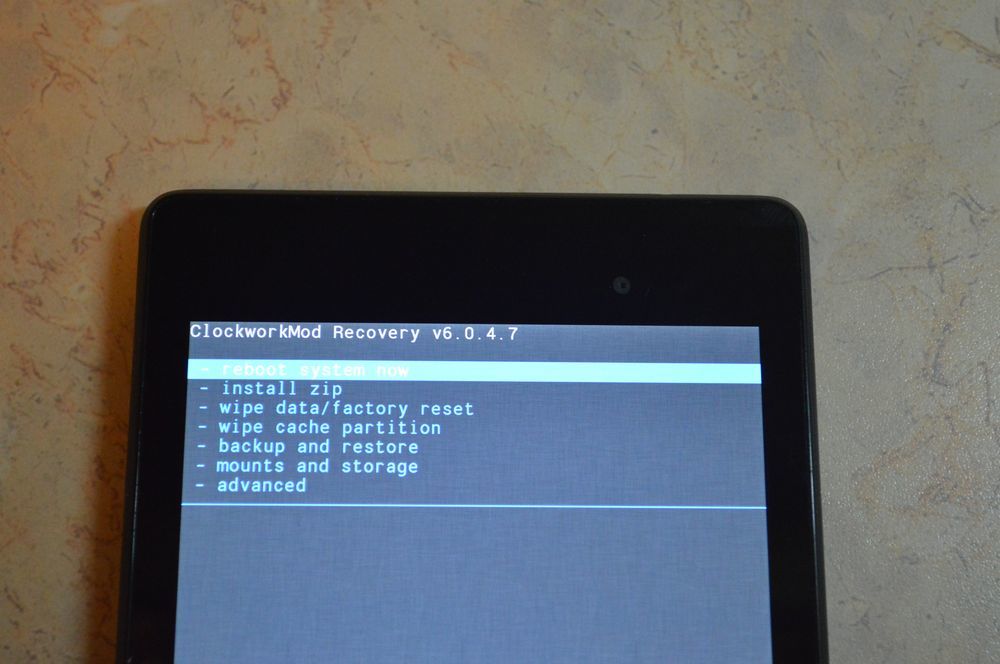
6. Планшет трохи подумає, всі дані та налаштування зітруться, і він сам увімкнеться.
Варто зазначити, що кожен виробник планшета встановлює свій набір клавіш для доступу до меню RecoveryТому були зібрані способи, актуальні для різних марок планшетів.
Увага! В описах варіантів, як можна потрапити в Рекавері, я згадуватиму про те, що скидання здійснюється за стандартною процедурою, або заготовкою. Мається на увазі, що вам потрібно буде скористатися заготівлею з фото, описаною вище.
Спосіб №1
Спосіб №2, якщо немає кнопки "Додому", або якщо поєднання клавіш не працює
Спосіб №1
Спосіб №2
Спосіб №1
Спосіб №2
Спосіб №3
Спосіб №1 (працює здебільшого)
Спосіб №2
Спосіб №1
Спосіб №2
Спосіб №3
Спосіб №1
Спосіб №2 (для планшетів із кнопкою Reset)
Спосіб №1
Спосіб №2
Планшетів китайського виробництва так багато, що описати всі варіанти, як можна потрапити в меню рекавері просто неможливо. Спробуйте випробувати на планшеті всі описані вище способи - якийсь у будь-якому випадку підійде.
Також зверніть увагу на те, що на більшості китайських апаратів просто немає режиму Recovery mode. Все, що можна зробити в цьому випадку - знайти прошивку для свого планшета, програму для прошивки, а також інструкцію до неї, і . Заллєте в планшет чистий Андроїд, і він знову почне працювати.
Бувають пристрої, які природа обділила гойдалкою гучності. Поради за такого розкладу:
Прошу звернути увагу, що ця стаття не є вичерпною інформацією щодо всіх моделей планшетів. Тому якщо ви не знайшли виробника свого планшета в списку, спробуйте всі вищезгадані клавіші, можливо якийсь спосіб підійде для вашого пристрою. Якщо вам так і не вдалося потрапити в Recovery mode, напишіть модель вашого планшета в коментарях, по можливості спробуємо підказати.
Якщо планшет або телефон Lenovoглючить, не включається або відмовляється відкривати будь-які додатки, то перш ніж нести гаджет у сервісний центрможна спробувати відновити його працездатність самостійно. Для цього використовується скидання до заводських налаштувань або хард ресет. На Android пристроях існує кілька способів: за допомогою меню налаштувань (якщо пристрій запускається) і за допомогою спеціального меню Recovery.
Перед тим як відновлювати заводські налаштування, потрібно зберегти всі файли на іншому носії. Варто вийняти miscroSD карту та Sim карту, щоб зберегти телефонну книгу. Зробити бекап контактів дуже просто. Для цього потрібно вставити сімку в інший телефон Леново (або будь-який інший) та за допомогою програм створити копію бази контактів.
Як було зазначено вище скинути параметри можна двома способами. Якщо пристрій запускається, то хард ресет краще робити через меню налаштувань.
Насамперед необхідно зайти в налаштування, вибрати "Відновлення та скидання" -> "Скидання налаштувань", підтвердити наміри спеціальною кнопкою, потім ознайомитися з інформаційним повідомленням і запустити скидання налаштувань за допомогою кнопки "Стерти все". Далі буде здійснено відновлення заводських налаштувань телефону Lenovo.
Цей спосіб такий самий простий, як і перший. Покроковий алгоритмдій:

Вищеописані способи відновлення заводських налаштувань підходять і для планшета Lenovo. Єдина відмінність полягає в тому, що якщо робити хард ресет за допомогою меню налаштувань, то кнопка матиме назву "Скинути планшетний ПК".
Скидання налаштувань – це ефективний метод відновлення нормальної роботиАндроїд пристрою. Якщо смартфон Леново заблокувався або не вмикається, можна спробувати зробити Hard Reset.
| Статті на тему: | |
|
Мобільний телефон Samsung Galaxy Core GT-I8262 Стільниковий телефон галаксі кор
Core 2, характеристики якого будуть наведені в сьогоднішньому огляді,... Як закрити порти Windows Блокування порту 445 tcp
Для вирішення різних завдань, пов'язаних з локальною мережею або інтернетом,... Огляд та тестування флагманського смартфона LG G3 Рівень SAR позначають кількість електромагнітної радіації, що поглинається організмом людини під час користування мобільним пристроєм
Позиціонування Якби приблизно три-чотири роки тому хтось сказав... | |